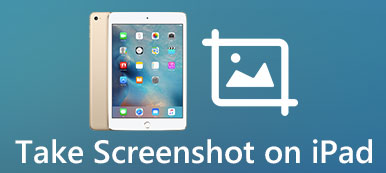Når du laver mødereferater eller tager noter fra et offentligt foredrag, kan det være svært at huske alle detaljerne udenad med en logisk stenografi. Men at optage indholdet i lyd vil spare dig for mange problemer. For at fange et forbigående eller vigtigt telefonopkald kan du optage stemme på iPhone.

Dette indlæg giver dig en bid af kirsebær for at lære, hvordan du fanger iPhone-lyden og højttalerens stemme. Du kan få mange nyttige tips og fremragende iPhone stemmeoptagere.
- Del 1: Sådan optager du iPhone-stemme med lokal skærmoptagelse
- Del 2: Sådan optager du iPhone-stemme med indbygget stemmememo
- Del 3: 3 bedste iPhone-stemmeoptagerapps (brugerdefinerede højttalere og lydformat)
- Del 4: Ofte stillede spørgsmål om optagelse af iPhone-stemme
Del 1: Sådan optager du iPhone-stemme med lokal skærmoptagelse
iPhone har sin indbyggede iOS-skærmoptager i iOS 12/13/14/15/16/17. For at optage lyd på iPhone med standard iOS-skærmoptageren, skal du først konfigurere den. Her er den detaljerede proces for, hvordan du optager lyd med iOS-skærmoptager.
Trin 1Aktiver skærmoptagelsesfunktionen
Gå til Indstillinger app, og tryk derefter på kontrol center fra rullelisten. Rul ned for at få adgang Screen Recording under fanen FLERE KONTROLLER.
Klik på det grønne + knappen for at tilføje den til kontrolcenteret. (For nogle gamle iPhones kan du besøge Tilpas kontroller i kontrolcenteret og aktiver Screen Recording)
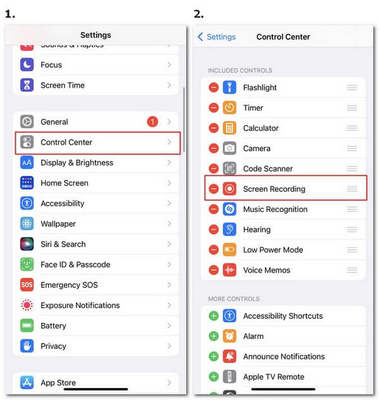
Trin 2Start optagelsen via kontrolpanelet
Vend tilbage til startskærmen på iPhone. Tryk på Skærmoptagelse knappen på kontrolcenteret. Programmet begynder at optage iPhone-lyd tre sekunder senere.
For at fange din iPhone-lyd skal du trykke længe på Skærmoptagelse og tryk derefter på Mikrofon knappen for at tænde den for at optage din stemme fra mikrofonen.
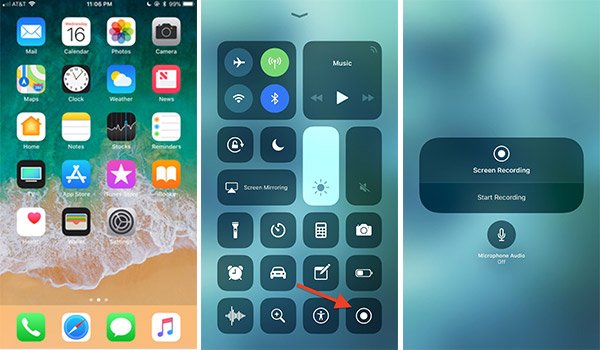
Trin 3Stop optagelsen og gem videoen
Når alt er færdigt, kan du trykke på Screen Recording knappen igen på kontrolcenteret. Eller tryk længe på den røde sektion øverst og vælg Stands knap. Derefter kan du få lydfilen ind Kamerarulle , video album.

Del 2: Sådan optager du iPhone-stemme med indbygget stemmememo
Voice Memo er en anden indbygget iPhone stemmeoptager app, der giver dig mulighed for at optage iPhone stemme, tale og andre lydfiler med den indbyggede mikrofon. Voice Memo er en meget effektiv måde at optage stemmenoter på. Følgende er trinene til, hvordan du optager iPhone-stemme.
Trin 1Start Voice Memo-appen
Åbn Voice Memo på iPhone-startskærmen. Hvis du ikke finder det i hjemmegrænsefladen, skal du åbne App Store og input Lydoptagelse at få det.
(Med ældre iPhones med en Home knappen, kan du holde denne knap nede for at starte Siri, og sig derefter Optag en stemmebesked for at åbne Voice Memo)
Trin 2Start optagelsen
Klik på den røde Optage knappen nederst for at starte optagelsen. Du kan pause eller genoptage frit med knapperne nedenfor.
Trin 3Stop optagelse
Når du får den ideelle del, skal du klikke på Udført knappen, og du kan se optagelsen på listen.
Trin 4Rediger din optagelse
For yderligere at redigere og dele din lydoptagelse kan du klikke på Tre prikker knappen på mållyden og vælg at kopiere, dele og redigere lyden, som du vil.
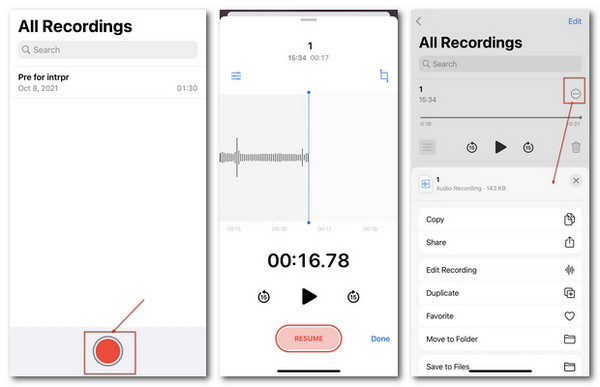
Del 3: 3 bedste iPhone-stemmeoptagerapps (brugerdefinerede højttalere og lydformat)
På Apeaksoft lover vi at tilbyde verificeret indhold til dig. Her er vores indsats for at gøre det:
- Når det kommer til alle de udvalgte produkter i vores anmeldelser, er deres popularitet og dine behov vores fokus.
- Vores Apeaksoft Content Team har testet alle produkterne nævnt nedenfor.
- I testprocessen fokuserer vores team på dets fremragende funktioner, fordele og ulemper, enhedskompatibilitet, pris, brug og andre iøjnefaldende funktioner.
- Med hensyn til ressourcerne til disse anmeldelser har vi gjort brug af pålidelige anmeldelsesplatforme og websteder.
- Vi indsamler forslag fra vores brugere og analyserer deres feedback på Apeaksoft-software samt andre mærkers programmer.

På trods af bekvemmeligheden med de lokale iPhone stemmeoptagere, kan du ikke ændre lydhøjttaleren og lydformaterne frit. For at bryde grænserne for standardindstillinger på iPhone-lyd introducerer vi her 3 flere værktøjer til at hjælpe dig med at få en professionel lydoptagelse med lethed.
Top 1. Apeaksoft Phone Mirror
Apeaksoft telefonspejl er det mest populære valg til at optage iPhone-stemme. Dette er en professionel iPhone-optager til videoer og lyd i høj kvalitet. Alle iPhone-brugere kan tilpasse lydfilerne på opløsning, højttaler, outputformat og mere for at få et perfekt resultat.
Pris: Gratis prøveversion er tilgængelig.
Kompatibel enhed: iPhone, Android
- PROS
- Tilpas lydkilden fra telefonens højttaler, pc-højttaler eller begge dele.
- Understøtter populære lydformater til output som MP3, WMA, AAC osv.
- Gør det muligt for brugere at foretage autostop med brugerdefinerede indstillinger.
- Intet kvalitetstab, forsinkelser og annoncer under optagelsen.
- Skærmspejler din iPhone og Android-enheder via WiFi eller USB-forbindelse.
- CONS
- Brug for en manuel forbindelse til din iPhone og computer.
Sådan optager du iPhone-stemme via Apeaksoft Phone Mirror
Trin 1 Download og installer Apeaksoft Phone Mirror på din pc. Vælge iOS spejl at gå ind.

Trin 2 Tilslut din iPhone til denne pc via WiFi eller USB-forbindelse. Følg instruktionerne og vent, indtil du får en vellykket forbindelse.

Trin 3 Tryk på ikonet Optage knappen og tilpas indstillingerne for din lydoptagelse. Derefter kan du klikke på Start Recording knappen under den spejlede skærm og fange iPhone-lyden frit.
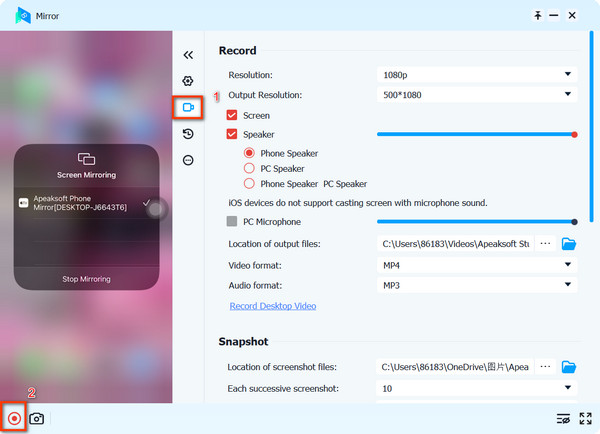
Top 2. Voice Recorder Pro
Voice Recorder Pro er en professionel og gratis stemmeoptager-app til iPhones. Du kan optage stemmememoer og lyde på stedet af ubegrænset længde med høj kvalitet. Du kan også få iPhone-stemmen i MP4-, MPEG- og WAV-formater direkte.
Pris: Gratis (Inkluder køb i app)
Kompatibel enhed: Iphone
- PROS
- Ingen begrænsninger på optagelsestiden.
- Tilbyd brugerdefinerede lydindstillinger for bitrate, sample rate, bitdybde osv.
- Gældende effekter under optagelsen.
- CONS
- Annoncer ville dukke op i denne app.
- Du kan ikke dele stemmen direkte med andre.
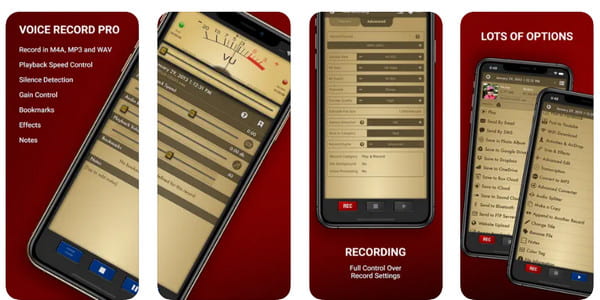
Top 3. Voice Recorder & Audio Editor
Voice Recorder & Audio Editor er en vidunderlig iOS-app, der giver dig mulighed for at optage iPhone-stemme uden begrænsninger. Det giver en gratis version og en premium version. For den gratis version kan du skifte lyd mellem fem lydformater, WiFi-overførsel, uploade lyd, få adgangskoden til at beskytte din optagelse og mere.
Pris: Gratis (Inkluder køb i app)
Kompatibel enhed: Iphone
- PROS
- Et klik for at starte og stoppe lydoptagelsen fra startskærmen.
- Understøtter transskription af lyd-tekst via talegenkendelse.
- Gør det muligt for brugere at tilføje noter til forskellige optagelser.
- Del lydoptagelserne via e-mail, beskeder og sociale medieplatforme.
- CONS
- Transskriptionstjenesten er begrænset til højst 30 minutter.
- Der vil være annoncer i den gratis prøveperiode.
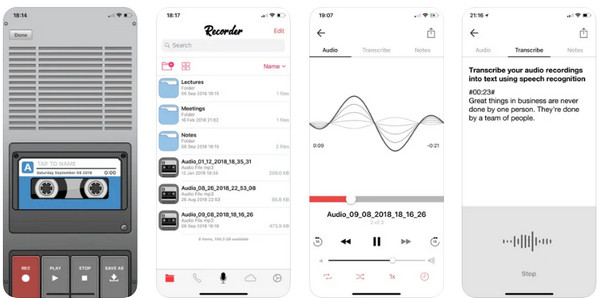 Du vil måske også gerne vide:
Du vil måske også gerne vide:Del 4: Ofte stillede spørgsmål om optagelse af iPhone-stemme
Hvordan optager jeg lyd, mens jeg afspiller musik på iPhone?
Da de indbyggede iPhone-optagere kun optager lyden fra mikrofonen, kan du downloade Apeaksoft telefonspejl at optage iPhone-lyd med musik.
Hvordan optager du lyd uden at nogen ved det?
Du kan spejle din telefonskærm og starte lydoptagelsen eksternt på din pc via Apeaksoft telefonspejl. Sørg for, at optagelsen er lovlig i tilfælde af overtrædelser af loven.
Er der en app, der automatisk optager samtaler?
Ja. Du kan downloade og installere Apeaksoft telefonspejl og ændre indstillingerne til Auto stop for at starte og afslutte din lydoptagelse ved automatisk at optage længde, optage filstørrelse eller sluttid.
Konklusion
Optagelse af iPhone-stemme kan være en nem ting, når du har læst denne artikel. Du kan bruge iPhone indbyggede optageværktøjer samt nogle professionelle iPhone stemmeoptagere. Hvis du har spørgsmål, kan du stille spørgsmål i kommentarfeltet nedenfor eller kontakte os direkte.